安装 Windows 11 操作系统后发现,当激活系统自带的 OneDrive 网盘之后,默认的路径为C:\Users\Administrator\OneDrive,其中Administrator为你的账户名,由于习惯性分区后再分盘,所以C盘并不大,这里想更改 OneDrive 文件夹位置到其他盘,却并没有找到更改的设置。
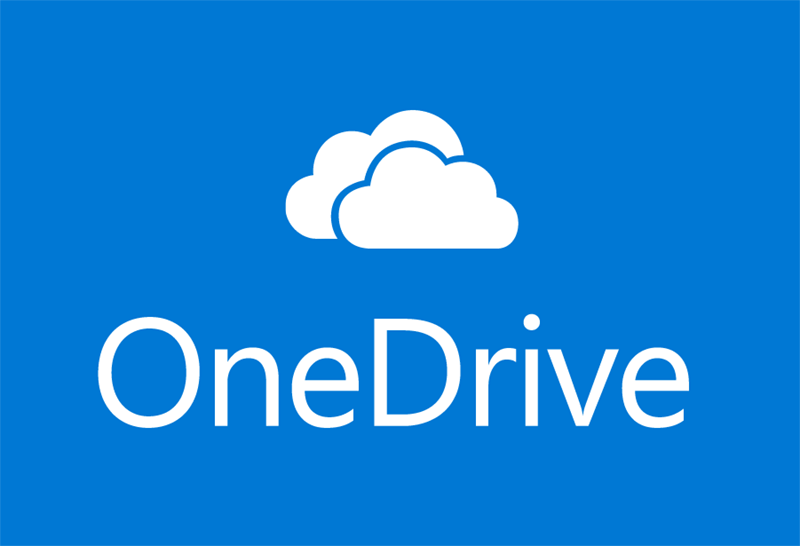
首先在右下角任务栏图标右键 OneDrive 图标,点击设置菜单,选择账户菜单中退出账号(取消链接此电脑),这时候会保留在电脑里的文件,且不影响云端文件。
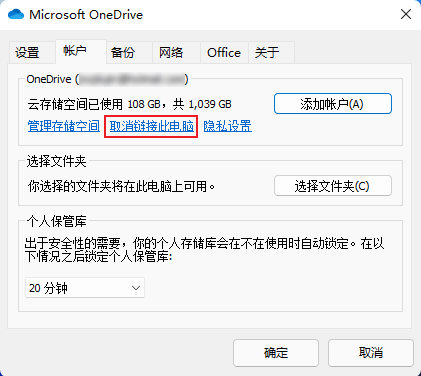
退出成功后,会显示“设置 OneDrive”的界面,如下图所示:
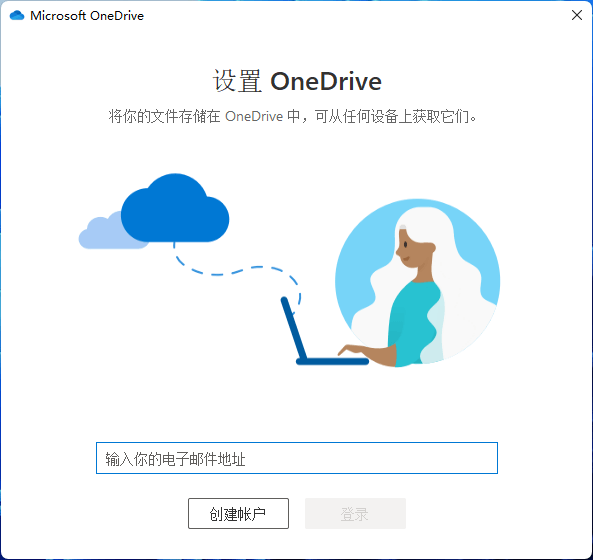
这里我们不管它,打开(快捷键Win+E)资源管理器,将整个 OneDrive 文件夹剪切到你想要的位置。下文的目标路径为缙哥哥个人习惯,大家可以根据自己喜好更改。
- 原本路径 C:\Users\Administrator\OneDrive
- 目标路径 D:\OneDrive
粘贴完毕后需要检查原本路径下是否还有 OneDrive 文件夹,如果剪切彻底,原路径是没有的!
这时候切换到“设置 OneDrive”截面(上图所示),登录自己的 MicroSoft 账号(或者是注册 OneDrive 的账号),进入下一步,直到出现“你的 OneDrive 文件夹”界面。
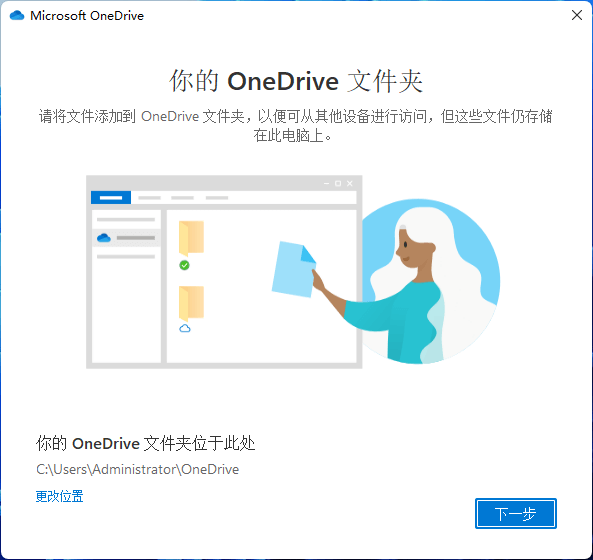
这时候 OneDrive 就会让你设置你的 OneDrive 位置,默认仍旧是C:\Users\Administrator\OneDrive,点击路径下的更改位置按钮,将其改为你之前移动的位置(D:\OneDrive)后点击下一步。
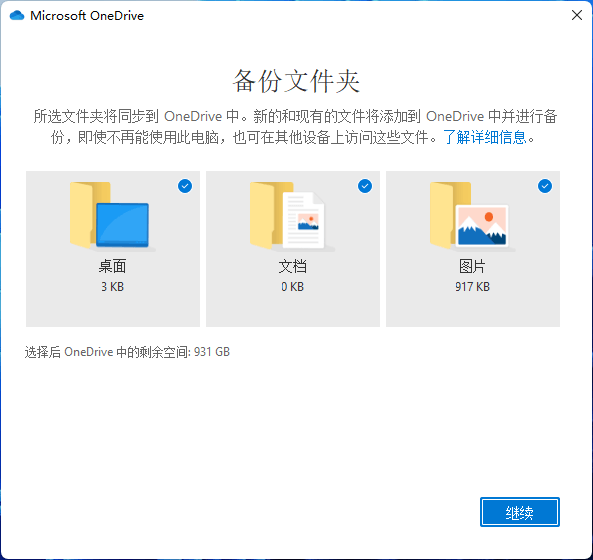
这里缙哥哥推荐大家勾选这3个文件夹进行备份,因为绝大多数人的习惯就是存在这里,但是一旦系统出现问题或者其他因素所导致数据丢失时,就会后悔没有备份。
进行了这个设置后,OneDrive 会自动把快捷访问中的文档和图片以及桌面三个文件夹路径切换到 OneDrive 内,进行同步备份。这样你即便不能再用这台电脑,也可以通过手机、平板或者其他电脑来找到你的图片。
微软 OneDrive 默认提供 5GB 的不限速云端同步存储空间(参见《有关OneDrive的更改:15GB空间缩减至5GB》),你也可以通过《免费5G扩充到15G空间,充当私密U盘》,毕竟《OneDrive 新增个人保管库(文件保险箱)功能,云端存储更放心》。
如果你觉得空间还是太小,可以考虑订阅 Office 365,立刻拥有1T空间。

 缙哥哥
缙哥哥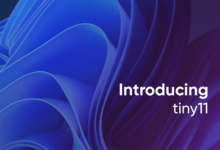


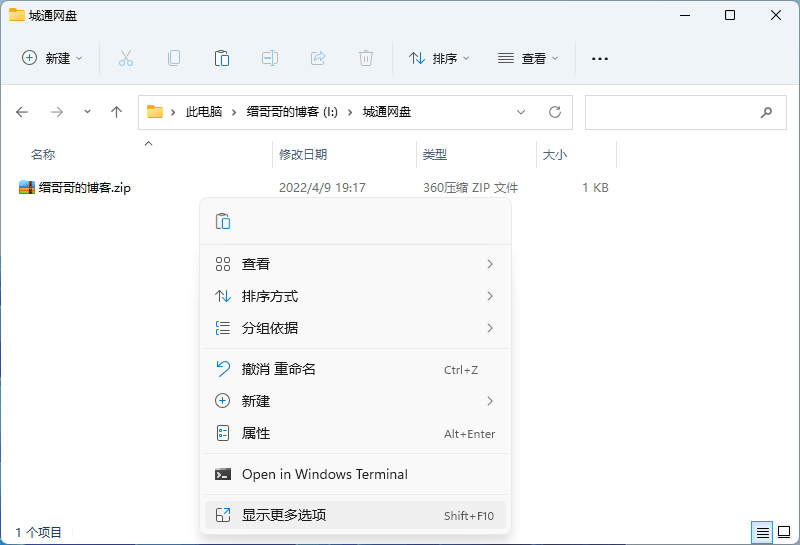
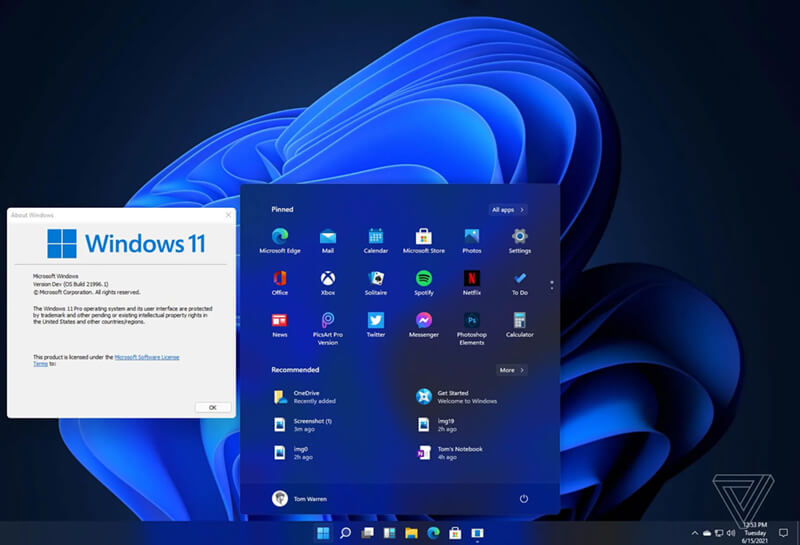


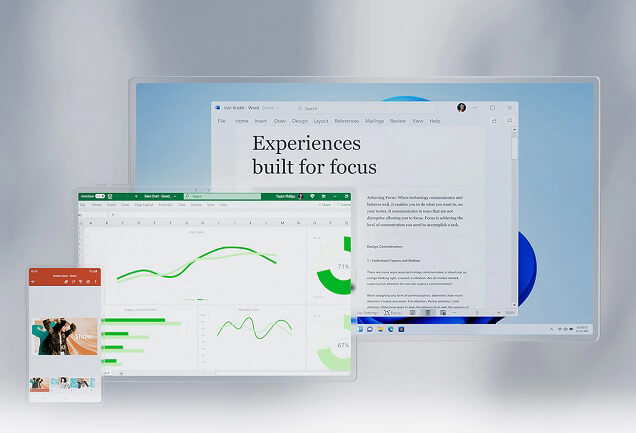

![缙哥哥常用运行库下载汇总[2019.1更新]](https://img.dujin.org/images/windowsyunxingku.jpg)




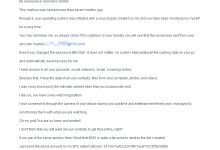


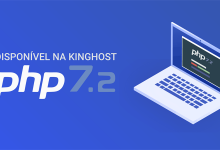




有类似OneDriver的工具吗,就是平时像文件夹一样随意存取文件,其它设备登录账号后也能同步,这样感觉很方便也便于浏览,不喜欢大多网盘那样需要进入客户端才能对文件下载或编辑
360企业网盘可以用,我自己也常用。